Se iPhone o iPad non si connette a una rete Wi-Fi
Scopri come risolvere i problemi di connessione Wi-Fi per il tuo iPhone o iPad.
Assicurati di essere nel raggio di portata del router e che il router sia acceso
Se sei troppo distante dal router Wi-Fi, non riceverai il segnale, pertanto verifica di essere nel raggio di portata.
Controlla che il Wi-Fi sia attivo e che la rete sia visibile
Vai su Impostazioni > Wi-Fi e assicurati che il Wi-Fi sia attivo. Tocca il nome della rete Wi-Fi per eseguire la connessione. Il segno di spunta blu accanto a una rete indica che sei connesso a quella rete.
Se l'opzione “Accesso automatico” sotto Impostazioni > Wi-Fi > [la tua rete] è disabilitata, tocca il pulsante Altre info e poi tocca “Accesso automatico”.
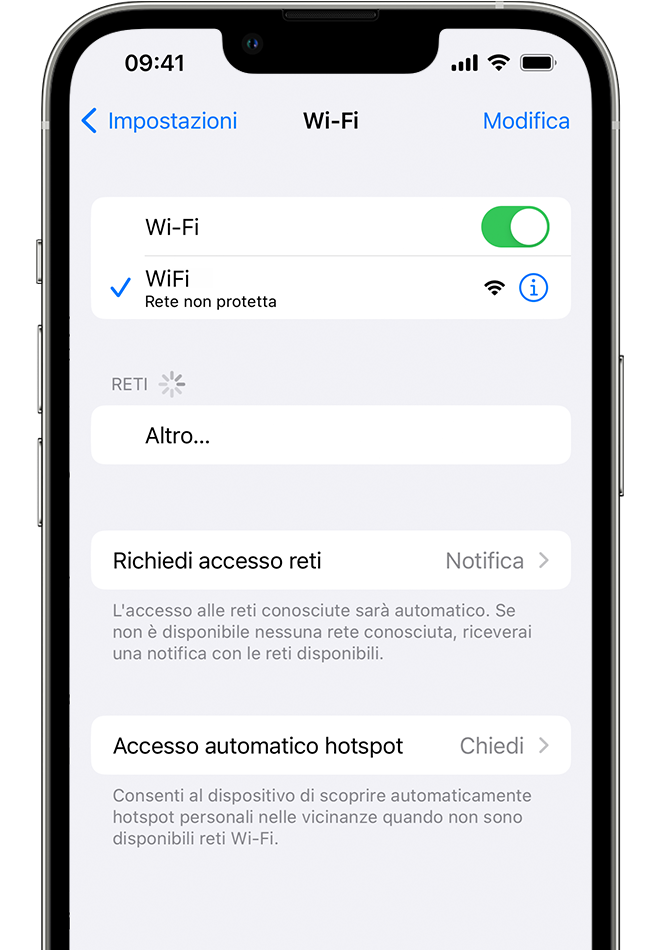
Se richiesto, inserisci la password Wi-Fi
Se richiesto, inserisci la password per la rete Wi-Fi. Scopri cosa fare se non conosci la password.
Anche se inserisci la password corretta, potresti visualizzare un messaggio “Impossibile accedere alla rete” o “Password errata”. Riavvia tutti i tuoi dispositivi, quindi prova a inserire nuovamente la password.
Verifica se ci sono problemi con la rete Wi-Fi
Se iOS o iPadOS rileva un problema di connessione Wi-Fi, potrebbe comparire un messaggio relativo al Wi-Fi sotto il nome della rete Wi-Fi a cui il dispositivo è connesso. Ad esempio, potresti visualizzare l'avviso “Nessuna connessione a Internet”. Per ulteriori informazioni, tocca la rete Wi-Fi.
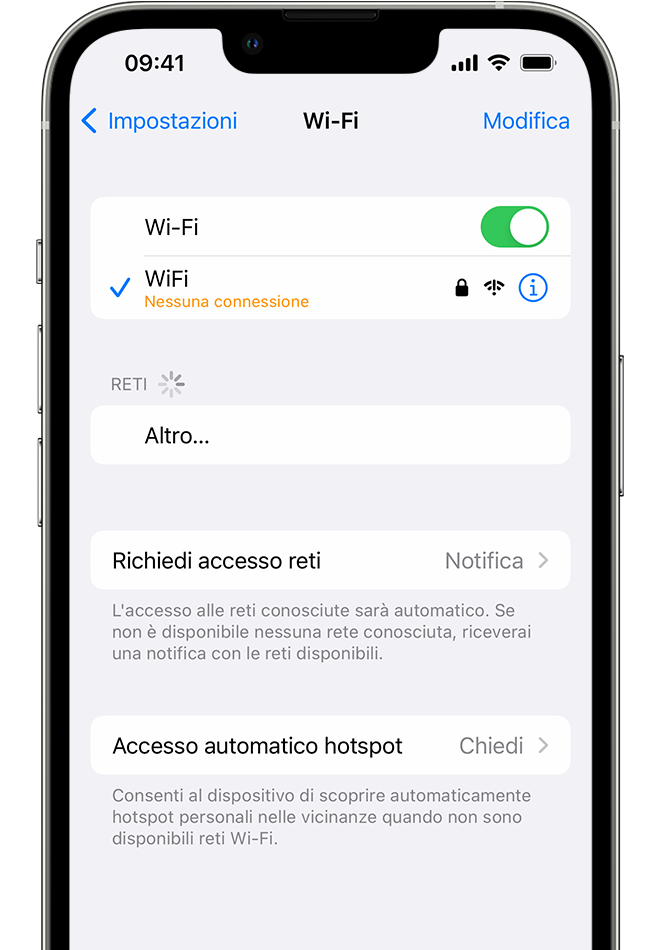
Controlla i cavi e le connessioni
Se ancora non riesci a connetterti alla rete o risulti offline, assicurati che il router sia acceso e collegato al modem.
Riavvia i dispositivi
Riavvia il router e il modem via cavo o DSL scollegando e poi ricollegando il dispositivo.
Dopo aver riavviato ogni dispositivo, controlla se il problema è stato risolto.
Ripristina le impostazioni di rete
Se usi iOS oppure iPadOS 15 o versioni successive, tocca Impostazioni > Generali > Trasferisci o inizializza [dispositivo] > Ripristina > Ripristina impostazioni rete.
Se usi iOS oppure iPadOS 14 o versioni precedenti, tocca Impostazioni > Generali > Ripristina > Ripristina impostazioni rete.
In questo modo verranno reimpostate anche le reti Wi-Fi e le password, le impostazioni della rete cellulare, nonché le impostazioni delle reti VPN e APN che hai utilizzato in precedenza.
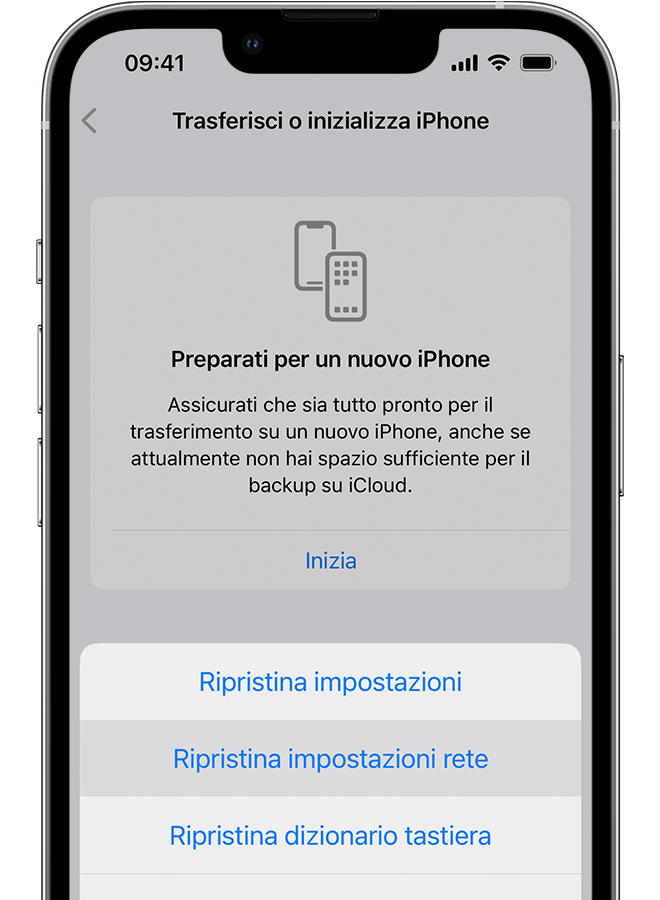
Altre informazioni utili
Se hai effettuato la connessione a una rete Wi-Fi ma risulti offline, prova a usare la rete Wi-Fi su altri dispositivi. Se continui a risultare offline anche sugli altri dispositivi, il servizio potrebbe essere interrotto. Contatta la società di connessione via cavo o il provider di servizi internet per assistenza.
Prova a effettuare la connessione a una rete Wi-Fi in un altro luogo. Se il dispositivo riesce a connettersi, avrai bisogno di assistenza per la tua rete Wi-Fi.
Se il dispositivo non riesce a connettersi a nessuna rete Wi-Fi, contatta Apple.
Esegui l'aggiornamento del router Wi-Fi con il firmware più recente e assicurati che il router supporti il tuo prodotto Apple. Per ulteriori informazioni, contatta il produttore del router.